
Obwohl es bei der Nutzung des Win10-Systems viele humanisierte Dienste und praktische Einstellungen gibt, werden Sie bei ständiger Nutzung immer auf verschiedene Probleme stoßen. Beispielsweise kann es bei normaler Nutzung zu einer Situation kommen, in der der Computer keinen Ton hat Wenn Sie den Computer zur Unterhaltung nutzen und kein Ton zu hören ist, ist die Bedienung absolut erdrückend. Heute hat Ihnen der Editor eine Lösung für das Problem gebracht, dass auf dem Computer kein Ton zu hören ist! Freunde in Not, kommen Sie und laden Sie es herunter.

Bedienungsschritte:
1. Drücken Sie die Tasten Fenster+R auf der Tastatur, um das Dialogfeld „Ausführen“ aufzurufen, und geben Sie den Befehl „services.msc“ ein Das Dialogfeld „Ausführen“ wird wie unten gezeigt angezeigt:
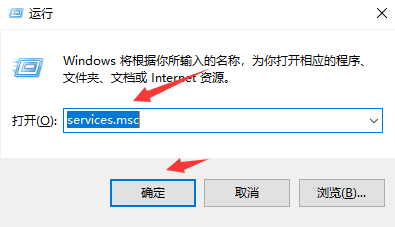
2. Nach der Eingabe von „services.msc“ zum Ausführen des Befehls wird das Dialogfeld „Dienst“ angezeigt deaktiviert, klicken Sie mit der rechten Maustaste und wählen Sie Eigenschaften,
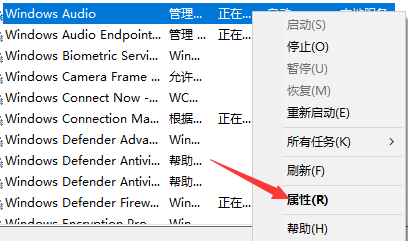
3 Im Popup-Dialogfeld finden Sie die allgemeinen Optionen. Klicken Sie auf die allgemeinen Optionen, um die Option „Starttyp“ zu finden, und ändern Sie „Deaktivieren“ in „Automatisch“.
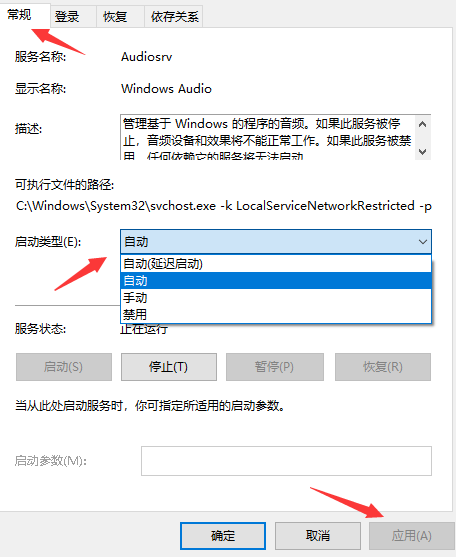
Das obige ist der detaillierte Inhalt vonSo lösen Sie das stille Problem des Win10-Computers. Für weitere Informationen folgen Sie bitte anderen verwandten Artikeln auf der PHP chinesischen Website!
 Der Computer ist infiziert und kann nicht eingeschaltet werden
Der Computer ist infiziert und kann nicht eingeschaltet werden
 So verhindern Sie, dass der Computer automatisch Software installiert
So verhindern Sie, dass der Computer automatisch Software installiert
 Zusammenfassung häufig verwendeter Computer-Tastenkombinationen
Zusammenfassung häufig verwendeter Computer-Tastenkombinationen
 Der Computer friert ein. Der Bildschirm bleibt hängen
Der Computer friert ein. Der Bildschirm bleibt hängen
 So messen Sie die Internetgeschwindigkeit am Computer
So messen Sie die Internetgeschwindigkeit am Computer
 So stellen Sie den Computer so ein, dass er automatisch eine WLAN-Verbindung herstellt
So stellen Sie den Computer so ein, dass er automatisch eine WLAN-Verbindung herstellt
 Computer-404-Fehlerseite
Computer-404-Fehlerseite
 So richten Sie den virtuellen Speicher Ihres Computers ein
So richten Sie den virtuellen Speicher Ihres Computers ein




